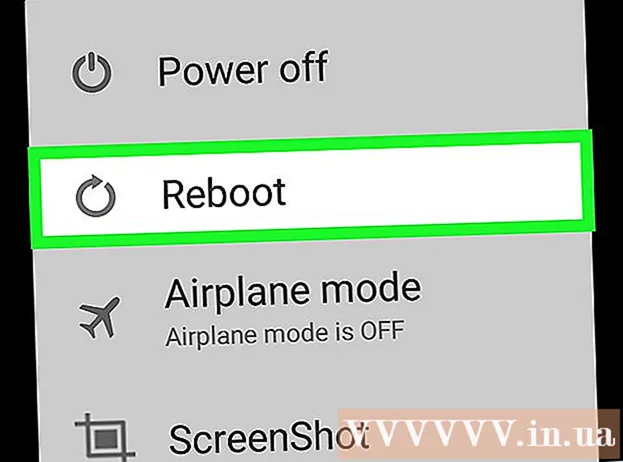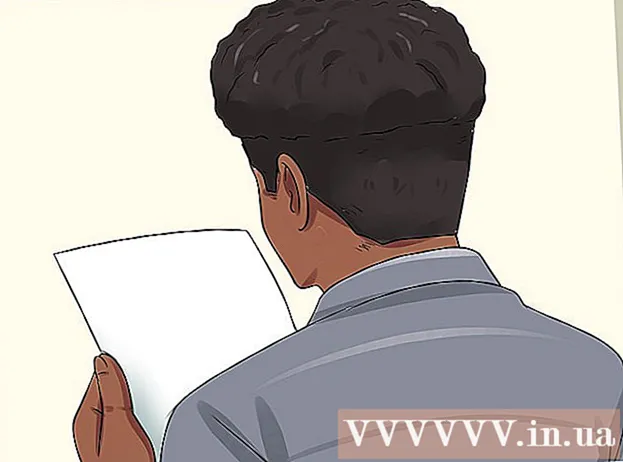作者:
Peter Berry
创建日期:
18 七月 2021
更新日期:
1 七月 2024

内容
此WikiHow教您如何在Mac上打开DMG文件。 DMG文件主要用于在Mac上安装应用程序,因此您将无法在Windows计算机上正确打开它。
脚步
. 单击屏幕左上角的Apple徽标。将会出现一个下拉菜单。
请点击 系统偏好设定 (自定义系统)。 此选项在下拉菜单的顶部。将打开“系统偏好设置”窗口。

请点击 安全与隐私 (安全和隐私)。 此选项位于“系统偏好设置”窗口顶部附近。
单击窗口左上角的挂锁图标。 将会弹出一个窗口。

输入密码,然后单击 开锁 (开锁)。 在弹出窗口中输入密码以编辑此页面上的项目。
请点击 仍然打开 (随时打开)。 此选项位于页面底部DMG文件名的右侧。

请点击 打开 (打开)提示时。 DMG文件将打开,您现在可以查看内容并继续安装。
查看DMG文件的内容。 通常,您将使用DMG文件安装应用程序。但是,某些DMG文件包含图像或文本文件。
- 任何带有扩展名的文件 .app 都是可安装的应用。
- “应用程序”图标将出现在DMG窗口中。这是转到Mac的“应用程序”文件夹的快捷方式。
安装DMG文件的应用程序。 找到要安装的应用程序的图标(例如Firefox),然后单击并拖动它并将其拖放到窗口上的“应用程序”图标上。 DMG文件的应用程序将开始安装;完成后,您将在启动板菜单中找到该应用程序。
- 根据特定的应用程序,在开始安装之前,您可能需要单击其他选项。
忠告
- 在Windows计算机上双击DMG文件时,系统将提示您选择一个程序来打开该文件。计算机必须安装了第三方工具,例如7-Zip或DMG Extractor,否则您将无法打开DMG文件。
- 如果此方法不起作用,也可以转到“磁盘工具”>“添加磁盘映像”。
警告
- 在Mac上安装未经批准的软件时请多加注意。与App Store上未提供的应用类似,未经批准的软件可能有毒。